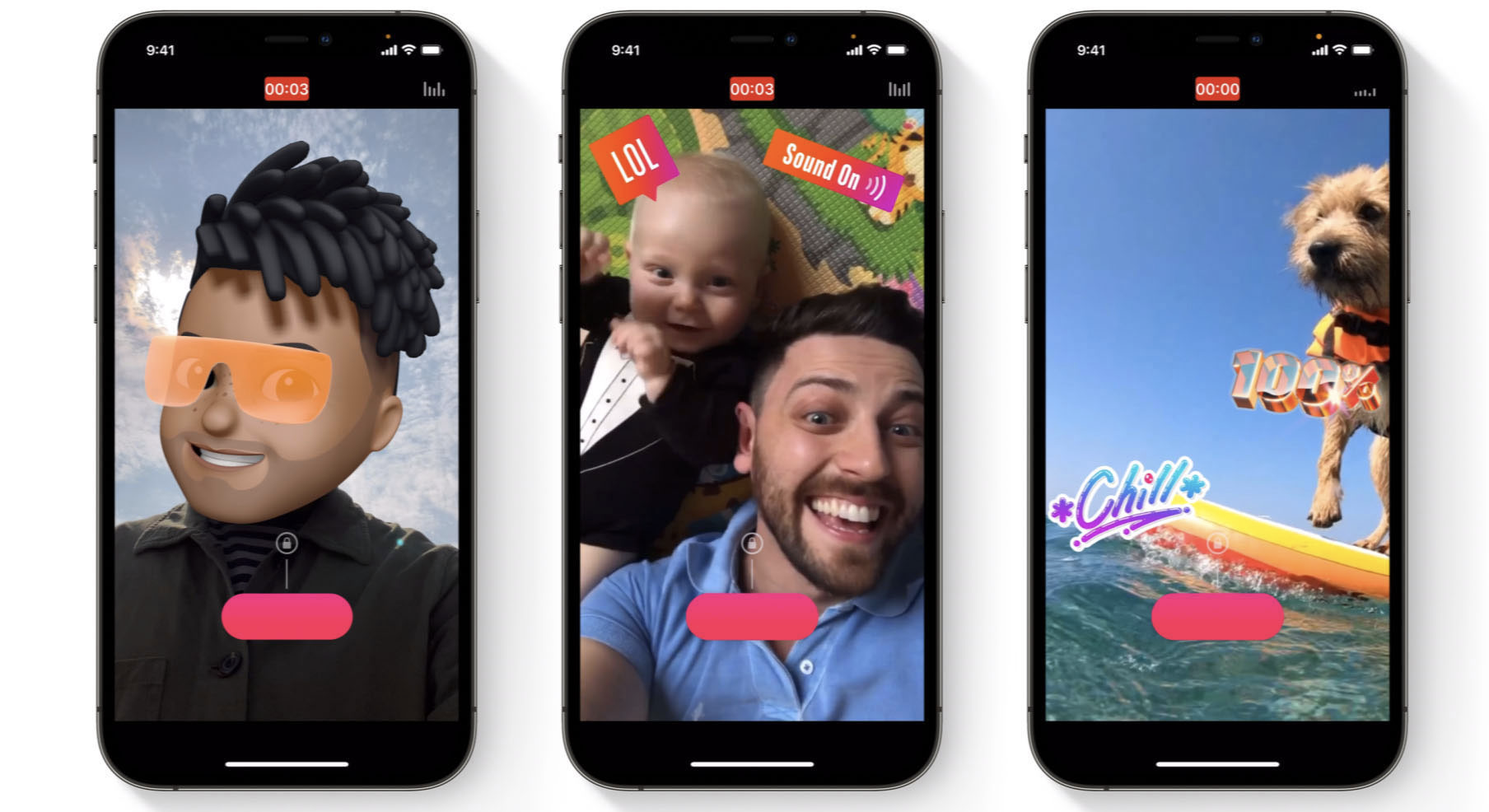
marketing
2021年03月29日(公開: 2021年03月19日)
多彩な機能と使いやすさが人気のiPhone専用アプリclipsの特徴は?使い方も一挙紹介!
無料:動画広告攻略100のテクニック集
多機能ながら操作性も良く、iPhoneのみで編集ができるので初心者にも人気の動画編集アプリ「clips」ですが、どのような機能や特徴があるのでしょうか。
ここでは、clipsの魅力を詳しく解説します。
目次
clipsとは
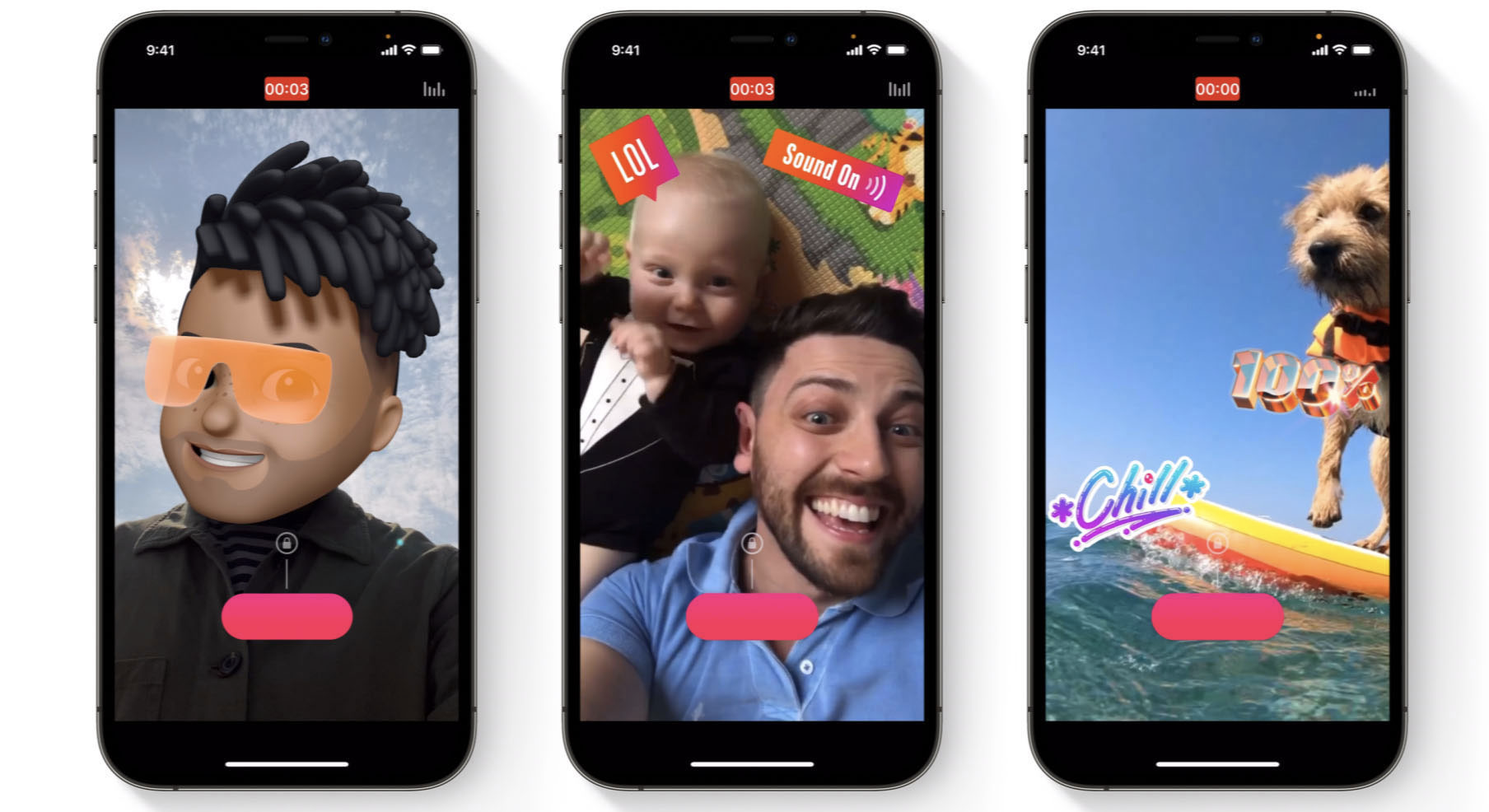
「出典:https://www.apple.com/jp/clips/」
clipsはiOS用の動画編集アプリで、スマホで撮影した動画を気軽に加工が行えて、サクサク快適に編集することができます。
スマホで動画編集できるのは非常に便利で、背景をリアルタイムで合成できる「シーン」という機能や、フィルタを使える「エフェクト」の機能が魅力的です。
ユニークな機能満載のiPhone専用アプリ

「出典:https://www.apple.com/jp/clips/」
clipsはAppleが提供しているiPhones専用のアプリで、パソコンを持っていない方でも、スマホで気軽に動画編集を行うことができます。
36の言語に対応していて、声を認識してタイトルや字幕を入力できるLive Title機能や、BGM機能、スタンプやフィルター機能など、他にはないユニークな機能が搭載されています。
無料で利用できて、スマホで撮影した動画を編集し、すぐにYouTubeやTikTok、Instagramに投稿が行えて非常に便利です。
clipsの基本的な使い方
基本的な使い方は以下の手順で行います。
- clipsを起動する
- 編集する素材を撮影・選択する
編集する素材はあらかじめ撮影しておくか、アプリ内で撮影が可能です。
1.Clipsを起動する

まずは追加したアプリをタップして、起動します。起動すると数秒のチュートリアルが表示され、「はじめよう」をタップしてスタートします。
すると、撮影画面が表示されるので、編集する素材を撮影するか、iPhone内の写真やビデオを選択して編集します。
初めて起動するタイミングでは撮影に使用するカメラや、写真のアクセス許可の確認が求められます。
2.編集する素材を撮影・選択する

編集する素材を撮影またはフォルダから選択する方法を解説します。まずは、新規ビデオの作成を行うので、画面左上の「■」を選択してから「+」アイコンを選択します。
写真

画面中央の写真撮影アイコンを選択して、通常のカメラと同じように撮影を行います。撮影した素材を選択して、赤いボタンを長押しすることで押した秒数のクリップが追加できます。
ビデオ

ビデオを撮影するには、赤いボタンを長押しして、撮影します。長押ししている間がビデオクリップとして追加されます。
ライブラリ

事前に撮影した写真やビデオを編集する場合は、画面左下のライブラリから素材を選択して、ビデオに流したい時間を「長押しで写真を追加」を押して選択します。
clipsで動画を編集するには?
clipsで以下のような動画編集を行う方法を解説します。
- テキストを自動入力する
- 動画にフィルターをかける
- 動画にスタンプを挿入する
- テンプレートを使用して録画を作成する
- 動画にBGMをつける
- 動画を保存・シェアするには?
clipsでテキストを自動入力する

Live Title機能を使って自動でテキストを入力するには、撮影前に☆を選択して、使用するテキストの配置方法7種類の中から選びます。
選択できたら、撮影画面に戻り、赤いボタンを長押しして撮影を始めます。この状態で話すことで、自動で音声が認識されてテキストを入力することができます。
自ら入力して設定する方法と比べて、非常に速くテキストを追加できるので、便利な機能です。認識したテキストが間違っている場合は、後から編集することも可能です。
clipsで動画にフィルターをかける

動画にフィルターをかける方法は、Live Titleと同様に、撮影画面から☆を選択して、適用させたいフィルターを7種類の中から事前に選択します。
選択した状態で、赤いボタンを長押しして撮影すれば、フィルターが自動で適用されて撮ることができます。他のアプリにはないユニークなフィルターが多いので、試してみてください。
clipsで動画にスタンプを挿入する

動画にスタンプを挿入する方法はいくつかあります。
- テキスト
- ステッカー
- 絵文字
撮影画面から☆を選択して、テキスト・ステッカー・絵文字のどれかを選択します。すると画面上の好きな位置にスタンプを配置することができます。
画面に配置したスタンプの大きさは自由に調節することができ、テキストスタンプは配置後に文字を入力することができます。
Live Titleで入力されるテキストでは、シンプルな文字しか追加できないので、おしゃれにテキストを追加したい場合は、このスタンプを使用してください。
また、位置情報のスタンプを使用する場合は、アプリが位置情報を取得する許可を行う必要があります。
clipsでシーンを使用して動画を作成する

撮影画面から☆を選択して、シーンを選択すれば、背景を合成した状態で撮影することができます。エフェクトの種類はデフォルトで使用できるものが4種類、ダウンロードしてから使用できるものが12種類あります。
通常ならグリーンバックを使用して、クロマキー合成を行わないと背景を合成できませんが、このアプリを使えば簡単に編集できます。合成は人物だけを抽出して行われるので、余計なものが映り込む心配もありません。
clipsで動画にBGMをつける

動画にBGMを追加するには、撮影前か撮影後に画面右上の音符を選択して、アプリが提供しているサウンドトラックもしくは、iPhoneに保存されている音楽を追加できます。
サウンドトラックで使用する音楽は、最初だけダウンロードしてから追加できるようになります。
clipsで動画を保存・シェアするには?

テキスト入力やフィルター、スタンプの使い方を解説しました。最後に全ての編集が終了して、動画を保存しシェアする方法を解説します。
動画を保存する
動画を保存するには、全ての編集が終了し、編集項目の右端にある「クリップを保存」を選択します。
動画をシェアする
編集した動画はすぐにTwitterやInstagram、TikTokなどにシェアすることができます。画面右下のシェアアイコンを選択して、シェア先を指定するだけです。また、この画面から端末に動画を保存することも可能です。
動画を削除する

動画を削除するには、削除したいクリップを選択した状態で、編集画面からゴミ箱を選択するだけです。プロジェクト自体を削除したい場合は、画面左上の■を選択して、プロジェクトをクリックし、「削除」を選択します。
まとめ
今回はスマホで簡単に動画編集を行えるclipsについて解説しました。clipsを使えば背景を簡単に合成できたり、Live Titleという機能を使って、音声入力で簡単にテキストを追加することができます。
アプリに搭載されているフィルターやBGMも自由に使用することができ、全ての機能が無料で活用できるので、スマホで簡単に動画編集をしてみたい方はぜひ試してみてください。
リチカ クラウドスタジオはマーケティングに特化した、動画クラウドサービスです。
誰でもかんたんに、動画広告や動画コンテンツをつくれます。 広告・メディア業種で2年連続シェアNo.1を獲得。(*1)大手企業や広告代理店、制作会社を中心に、400社以上に導入されています。
・1本あたり数千円、最短数分で動画広告が作り放題
・クリエイティブ動画広告が制作可能
・YahooやFacebookの公認パートナー、専門ノウハウがフォーマットに凝縮
まずは、無料トライアルでリチカ クラウドスタジオを体験してみませんか?
*1「法人向け動画自動生成・配信ソフト市場の現状と展望 2020年度版」2019年度、2020年度見込https://mic-r.co.jp/mr/01930/
この記事をシェア
KEYWORDS










